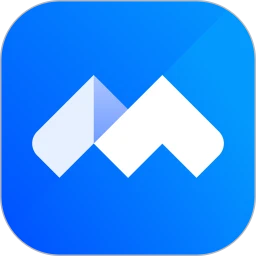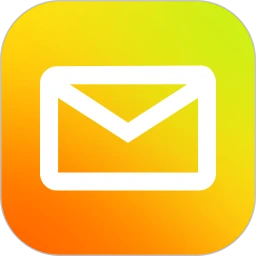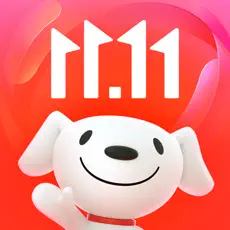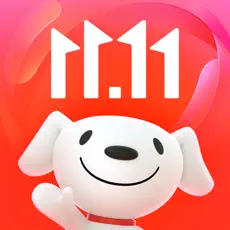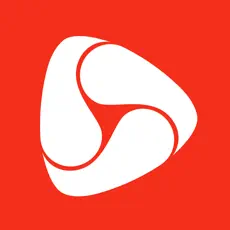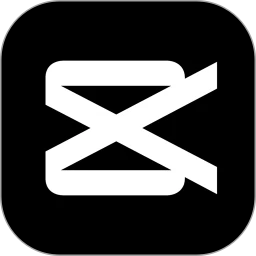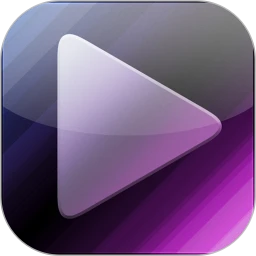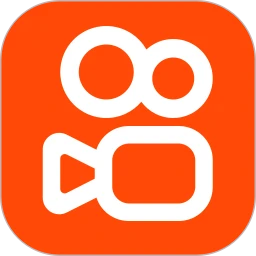剪映怎么删除片尾黑屏部分 剪映删除片尾黑屏部分的方法
来源:网络 | 更新时间:2023-08-10 09:52 | 发布时间:2023-08-10 09:49
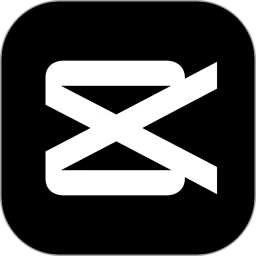
剪映下载免费安装
- 类型:工具软件
- 大小:351.79M
- 语言:简体中文
- 评分:
查看
剪映怎么删除片尾黑屏部分?剪映是大家非常喜爱使用的一款剪辑软件,它的功能十分的强大,并且可以直接用抖音的素材库进行创作,制作好的视频也是可以直接发布到抖音里面,所以很多人都在使用抖音作为自己的剪辑软件,那么我们在使用剪映的时候就会发现,剪映其实在剪辑完毕后会因为软件标志的原因在视频末尾加入一个黑色片段,并且标注剪影,很多人不喜欢这个片段,那么应该如何把他删除呢,和小编一起来看看吧!
剪映删除片尾黑屏部分的方法
1、点击开始创作
在剪辑页点击开始创作进入。
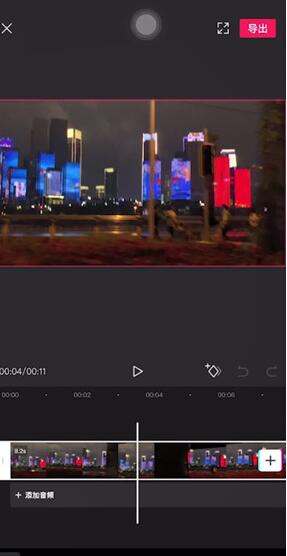
2、添加视频
选择视频,点击添加。

3、删除片尾
拖动视频至片尾,如当前显示为添加片尾时表示没有黑屏,显示为片尾时点击片尾再点击下方的删除即可。
除了上述的方法,用户也可以直接在设置里关闭自动添加片尾。
具体步骤如下:
1、首先我们打开剪映,选择右上角的“设置”;
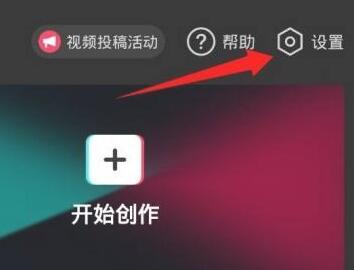
2、接着选择“自动添加片尾”选项;
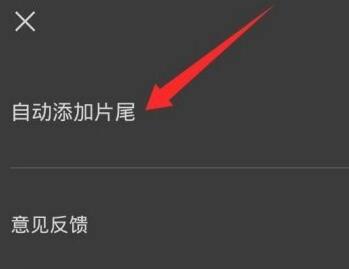
3、在弹出的对话框中选择“残忍关闭”;
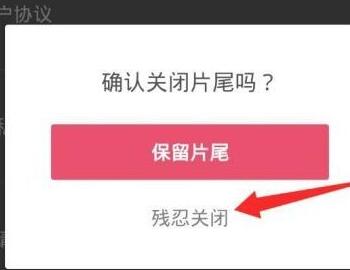
4、这样我们在制作过程中片尾就不会出现黑屏了。